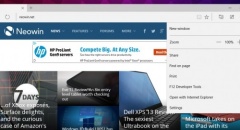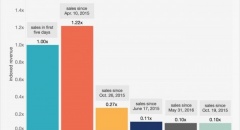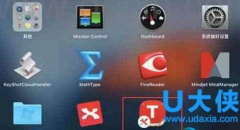怎么在Mac上使用“虚拟键盘”
时间:2021-01-15 来源:咖咖下载
当你的硬件键盘无法使用的时候,mac上的虚拟键盘就派上用场了,但是怎么用这个虚拟键盘呢。看Apple官方怎么说,以下是官方的教程。
查看其他语言的字符以及特殊字符和符号在键盘上所处的位置。
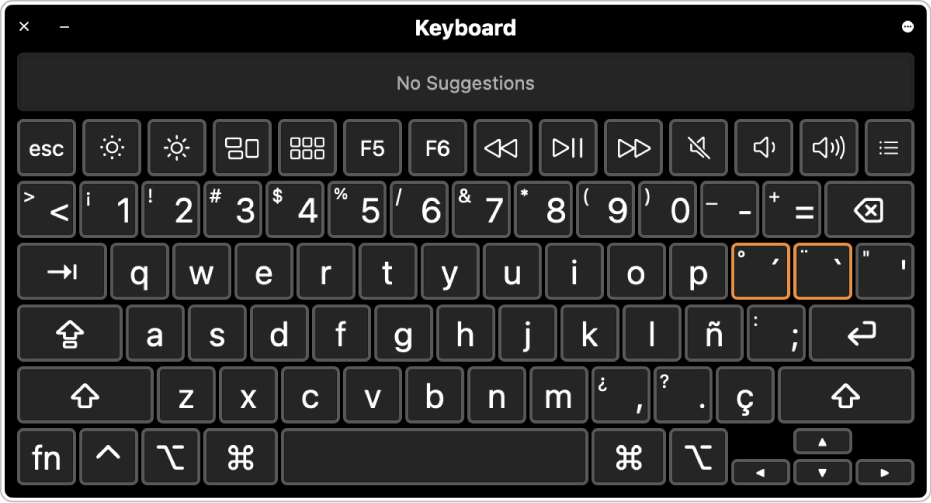
【提示】“虚拟键盘”使用 macOS 辅助功能键盘,该键盘提供了高级键入(例如键入建议)和导航功能。
在 Mac 上,点按菜单栏中的输入法菜单,然后选取“显示虚拟键盘”。
如果该命令未显示,请选取苹果菜单
查看其他语言的字符以及特殊字符和符号在键盘上所处的位置。
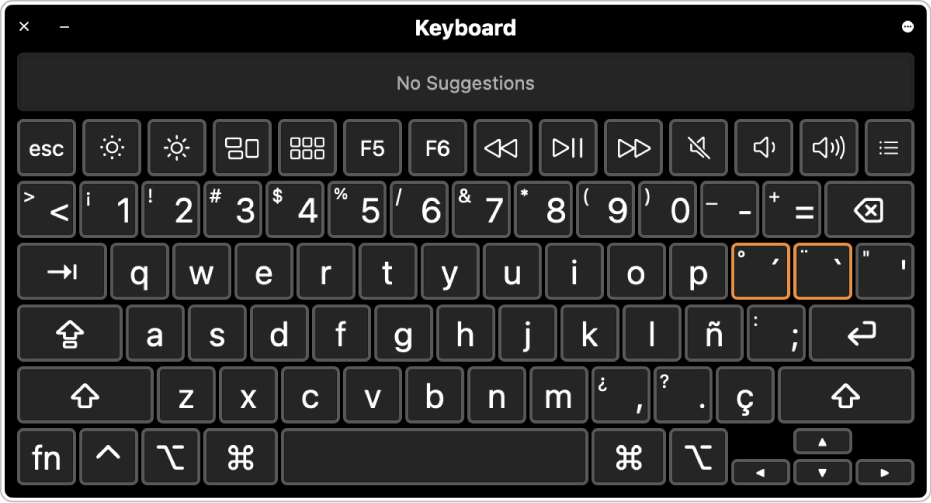
【提示】“虚拟键盘”使用 macOS 辅助功能键盘,该键盘提供了高级键入(例如键入建议)和导航功能。
在 Mac 上,点按菜单栏中的输入法菜单,然后选取“显示虚拟键盘”。
如果该命令未显示,请选取苹果菜单
-
点按菜单栏中的输入法菜单中,然后选取要查看键盘的语言的输入法。
-
按下键盘上与“虚拟键盘”中显示的字符对应的按键,或者点按“虚拟键盘”中的按键。
按下某个修饰键或修饰键组合以查看您可以键入的特殊字符或符号。例如,按住 Option 键或同时按住 Option 键和 Shift 键。废键四周会显示橙色外框,修饰键可以和其他键一同按下以输入包含变音符号的字母。请参阅输入带重音符的字符。
相关内容
-
-
2022/04/25
OS X 10.10.3正式发布!自拍的你最爱啦 -
2022/04/25
逆天!MacBook Pro首发营收超MacBook7倍 -
2022/04/25
全新一代Macbook Pro首曝光:外形超薄
-
-
苹果电脑怎么进行磁盘管理?mac系统的电脑磁盘
苹果电脑怎么进行磁盘管理?众所周知,为了维护磁盘,使得磁盘在使用过程中能够高效率地存储文件,我们经常需要对磁盘进行管理,对它实时检查维护延长磁盘的使用寿命。在mac电脑...
2022/04/25
pl
系统教程栏目
栏目热门教程
- 1 MacOS怎么使用分区加密功能?MacOS硬盘分区加密功能的使用办法
- 2 MacOS怎么以缩略图形式查看图片?MacOS缩略图查看图片
- 3 Mac开启应用不想关闭返回桌面?这个快捷键不妨使用下
- 4 MacOS怎么进行自动排列文件图标?MacOS自动排列图标的办法
- 5 MacOS怎么搜索隐藏文件?MacOS搜索隐藏文件的办法
- 6 Macos怎么查看硬盘格式?MacOS查看硬盘格式的办法
- 7 MacOS怎么使用家长控制?MacOS中家长控制的使用办法
- 8 MacOS怎么修复磁盘权限?MacOS修复磁盘权限的办法
- 9 MacOS怎么更改文件夹背景图?MacOS更换Finder文件夹背景
- 10 台式机可以装苹果系统吗?台式机装苹果系统教程
人气教程排行
站长推荐
热门系统下载
- 1 深度技术Ghost Win7 SP1 x64 v2021全新系统
- 2 电脑公司Ghost Win10 64位装机版 v2020.06
- 3 新萝卜家园Ghost Win7 SP1 x64 v2021全新系统
- 4 GHOST XP SP3 装机专业版 v2021最新版
- 5 雨林木风 Ghost Win7 SP1 x64 v2021全新系统
- 6 电脑公司 Ghost Win7 SP1 X64 V2021全新系统
- 7 雨林木风 Ghost Win7 SP1 x86 v2021全新系统
- 8 深度技术Ghost Win7 SP1 64位 v2021全新系统
- 9 番茄花园 Ghost Win7 SP1 X64 v2021全新系统
- 10 深度技术Ghost Win7 SP1 32位 v2021全新系统